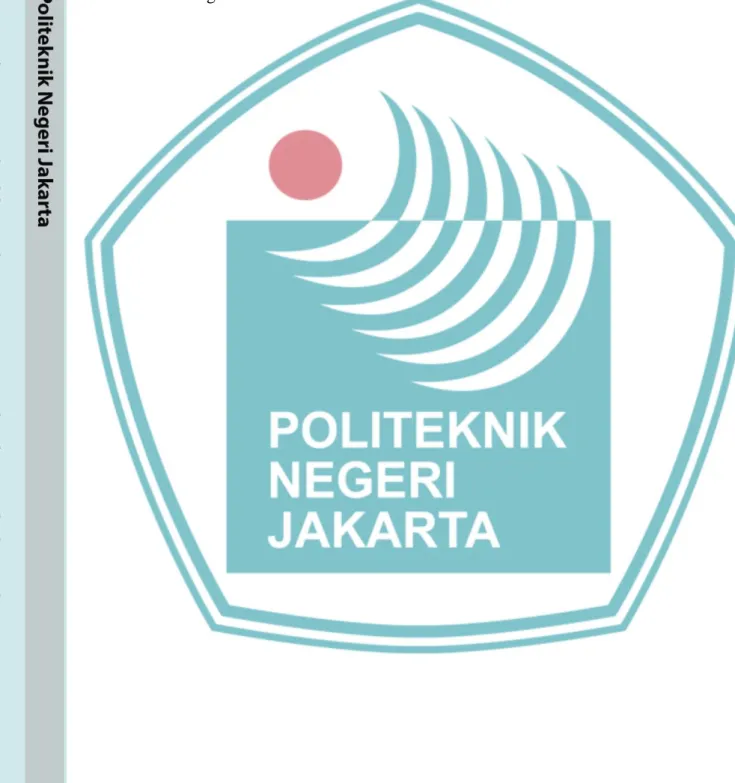IMPLEMENTASI SENSOR IR FRAME DAN BME280 PADA
SMART MIRROR BERBASIS RASPBERRY PI 4
TUGAS AKHIR
MUHAMMAD DAFFA RAIHAN MA’ARIF
1803311049
PROGRAM STUDI TEKNIK LISTRIK
JURUSAN TEKNIK ELEKTRO
POLITEKNIK NEGERI JAKARTA
IMPLEMENTASI SENSOR IR FRAME DAN BME280 PADA
SMART MIRROR BERBASIS RASPBERRY PI 4
TUGAS AKHIR
Diajukan sebagai salah satu syarat untuk memperoleh gelar
Diploma Tiga
MUHAMMAD DAFFA RAIHAN MA’ARIF
1803311049
PROGRAM STUDI TEKNIK LISTRIK
JURUSAN TEKNIK ELEKTRO
POLITEKNIK NEGERI JAKARTA
HALAMAN PERNYATAAN ORISINALITAS
Tugas Akhir ini adalah hasil karya saya sendiri dan semua sumber baik yang dikutip maupun dirujuk telah saya nyatakan dengan benar.
Nama : Muhammad Daffa Raihan Ma’arif
NIM : 1803311049
Tanda Tangan :
LEMBAR PENGESAHAN TUGAS AKHIR
Tugas Akhir ini diajukan oleh :
Nama : Muhammad Daffa Raihan Ma’arif
NIM : 1803311049
Program Studi : Teknik Listrik
Judul Tugas Akhir : Implementasi Sensor IR Frame dan BME280 pada Smart Mirror Berbasis Raspberry Pi 4
Telah diuji oleh tim penguji dalam Sidang Tugas Akhir pada Jum’at, 6 Agustus 2021 dan dinyatakan LULUS.
Pembimbing I : Imam Halimi, S.T., M.Si.
NIP. 197203312006041001 (……….) Pembimbing II : Dezetty Monika, S.T., M.T.
NIP. 199112082018032002 (……….) Depok, 13 Agustus 2021
Disahkan oleh
Ketua Jurusan Teknik Elektro
Ir. Sri Danaryani, M.T. NIP. 196305031991032001
KATA PENGANTAR
Puji serta syukur saya ucapkan kepada Tuhan Yang Maha Esa, karena atas berkat dan rahmat-Nya, penulis dapat menyelesaikan Tugas Akhir ini. Penulisan Tugas Akhir ini dilakukan dalam rangka memenuhi salah satu syarat untuk mencapai gelar Diploma Tiga Politeknik.
Laporan Tugas Akhir ini berjudul “Implementasi Sensor IR Frame dan BME280 pada Smart Mirror Berbasis Raspberry Pi 4” dimana dalam melakukan kegiatan perancangan perlu memperhatikan prinsip-prinsip dasar perancangan dan melakukan pemilihan komponen yang sesuai dan berkesinambungan.
Penulis menyadari bahwa, tanpa bantuan dan bimbingan dari berbagai pihak, dari masa perkuliahan sampai pada penyusunan Tugas Akhir ini, sangatlah sulit bagi penulis untuk menyelesaikan Tugas Akhir ini. Oleh karena itu, penulis mengucapkan terima kasih kepada :
1. Bapak Imam Halimi, S.T., M.Si dan Ibu Dezetty Monika, S.T., M.T., selaku dosen pembimbing yang telah menyediakan waktu, tenaga, dan pikiran untuk mengarahkan penulis dalam penyusunan Tugas Akhir ini; 2. Pihak Xonay Media Company yang telah banyak membantu dalam usaha
memperoleh data yang penulis perlukan;
3. Orang tua dan keluarga penulis yang telah memberikan bantuan dukungan material dan moral;
4. Ahmad Mohammad Fahmi dari departemen teknik mesin UI selaku sahabat yang telah banyak membantu dalam pembuatan alat; dan
5. Rekan satu tim serta banyak pihak yang tidak dapat disebutkan satu persatu dalam membantu penulis dalam menyelesaikan tugas akhir ini. Akhir kata, penulis berharap Tuhan Yang Maha Esa berkenan membalas segala kebaikan semua pihak yang telah membantu. Semoga Tugas Akhir ini membawa manfaat bagi pengembangan ilmu.
Implementasi Sensor IR Frame dan BME280 pada Smart Mirror Berbasis Raspberry PI 4
ABSTRAK
Pada masa kini, akses informasi dan komunikasi yang dibutuhkan oleh manusia terus berkembang, kemudahan dalam penggunaan media informasi dan komunikasi merupakan hal yang sangat diincar oleh penggunanya. Sehingga, semakin berkembangnya zaman, teknologi informasi dan komunikasi akan terus dikembangkan dan semakin cerdas. Penggunaan Raspberry Pi 4 sebagai basis sebuah Smart Mirror merupakan suatu inovasi dan moderasi yang dapat menggabungkan segala fungsi dan aplikasi dalam satu media. Dengan adanya teknologi sensor IR Frame untuk dijadikan fungsi layar sentuh, dan sensor BME280 yang dapat mengukur kelembapan udara, suhu, dan tekanan udara, diimplementasikan pada Smart Mirror akan menambahkan kegunaan dan keistimewaan alat tersebut. Untuk merealisasikan hal tersebut diperlukan pemrograman yang cukup kompleks dengan menggunakan software seperti Wing pro 8 dan Thonny. Penguasaan Bahasa Python sangatlah penting untuk mewujudkan fungsi dan sistem kerja dari alat ini. Setelah pemrograman dan pemasangan sensor dikerjakan, dilakukan pengujian terhadap program dan pengukuran sensor untuk melihat bahwa alat dapat berjalan sesuai dengan deskripsi dan flowchart. Media ini dapat dinyatakan berjalan dengan baik apabila semua pengaturan sudah sesuai.
Kata kunci: Smart Mirror, Raspberry Pi 4, Sensor IR Frame, Sensor BME280, Bahasa Python
Implementation of IR Frame and BME280 Sensors on Raspberry Pi 4 Based Smart Mirror
ABSTRACT
At this time, access to information and communication needed by humans continues to grow, the ease of using information and communication media is something that is highly sought after by its users. Thus, as the times progress, information and communication technology will continue to be developed and increasingly intelligent. The use of the Raspberry Pi 4 as the basis for a Smart Mirror is an innovation and moderation that can combine all functions and applications in one medium. With the IR Frame sensor technology to be used as a touch screen function, and the BME280 sensor which can measure humidity, temperature, and air pressure, implemented in Smart Mirror will add to the usefulness and features of the tool. To realize this requires quite complex programming using software such as Wing pro 8 and Thonny. Mastery of Python language is very important to realize the function and working system of this tool. After programming and installation of sensors is done, testing of the program and sensor measurements is carried out to see that the tool can run according to the description and flowchart. This media can be declared running properly if all the settings are appropriate.
Keywords: Smart Mirror, Raspberry Pi 4, IR Frame Sensor, BME280 Sensor, Python language
DAFTAR ISI
HALAMAN PERNYATAAN ORISINALITAS ... ii
LEMBAR PENGESAHAN TUGAS AKHIR ... iii
KATA PENGANTAR ... iv
ABSTRAK ... v
ABSTRACT ... vi
DAFTAR ISI ... vii
DAFTAR GAMBAR ... x
DAFTAR TABEL ... xii
BAB I PENDAHULUAN ... 13
1.1 Latar Belakang ... 13
1.2 Perumusan Masalah ... 14
1.3 Tujuan ... 14
1.4 Luaran ... 14
BAB II TINJAUAN PUSTAKA ... 15
2.1 Pengertian Implementasi ... 15
2.2 Sensor ... 15
2.2.1 Sifat Sensor ... 15
2.2.2 Klasifikasi Sensor Berdasarkan Pemakaian atau Penggunaannya ... 16
2.3 IR Frame ... 17
2.4 Sensor BME280 ... 18
2.5 Smart Mirror ... 19
2.6 Raspberry Pi ... 20
2.6.1. Fungsi dan Penggunaan Raspberry Pi ... 20
2.6.2. Jenis-jenis Raspberry Pi ... 21
2.6.3. Bagian-bagian Raspberry Pi ... 23
2.6.4. Bahasa Pemrograman Raspberry Pi ... 24
2.6.5. Sistem Komunikasi Raspberry Pi 4 ... 25
2.7 Internet of Things ... 29
2.8 Kecerdasan Buatan ... 30
BAB III PERANCANGAN DAN REALISASI ... 33
3.1 Rancangan Alat ... 33
3.1.1 Desain Gambar Tampak Proyeksi Isometrik Rancangan Alat ... 33
3.1.2 Deskripsi Alat ... 34
3.1.3 Cara Kerja Alat ... 34
3.1.4 Diagram Blok ... 35
3.1.5 Flowchart ... 36
3.1.6 Daftar Komponen ... 50
3.2 Realisasi Alat ... 54
3.2.1. Proses Pembuatan Bingkai ... 54
3.2.2. Proses Pembuatan Program ... 55
3.3 Realisasi Implementasi Sensor IR Frame dan BME280 ... 62
3.3.1 Realisasi Tata Letak, Wiring, dan Komunikasi Sensor BME280 ... 62
3.3.2 Realisasi Program Penarikan Data pada Sensor BME280 ... 64
3.3.3 Realisasi Program Sensor BME280 ... 65
3.3.4 Realisasi Konfigurasi Tampilan Data Sensor BME280 ... 66
3.3.5 Realisasi Tata Letak dan Wiring Sensor IR Frame ... 66
BAB IV PEMBAHASAN ... 67
4.1 Pengujian Sensor IR Frame ... 67
4.1.1 Deskripsi Pengujian ... 67
4.1.2 Prosedur Pengujian ... 67
4.1.3 Hasil Pengujian ... 68
4.1.4 Analisa Data ... 68
4.2 Pengujian Sensor BME280 ... 69
4.2.1 Deskripsi Pengujian ... 69 4.2.2 Prosedur Pengujian ... 69 4.2.3 Hasil Pengujian ... 70 4.2.4 Analisa Data ... 71 BAB V PENUTUP ... 72 5.1 Kesimpulan ... 72 5.2 Saran ... 72
DAFTAR RIWAYAT HIDUP PENULIS ... 75 LAMPIRAN ... lxxvi L1. Program Komunikasi Sensor BME280 dengan Raspberry Pi 4 ... lxxvi L2. Program Penarikan Data pada Sensor BME280 ... lxxvii L3. Program Sensor BME280 ... lxxxi L4. Program Konfigurasi Tampilan Data Sensor BME280 ... lxxxiv L5. Detail Ukuran Gambar Realisasi ... xciii L6. Katalog Raspberry Pi 4 ... xciv L7. Katalog Monitor AOC 24B1XH5 ... xcv L8. Katalog Sensor IR Frame ... xcvi L9. Katalog Sensor BME280 ... xcvii
DAFTAR GAMBAR
Gambar 2.1 Bagan Sifat Sensor Berdasarkan Klasifikasi Sesuai Fungsinya ... 16
Gambar 2.2 Struktur IR Frame ... 17
Gambar 2.3 Sensor BME280 ... 18
Gambar 2.4 Blok Diagram Sensor BME280 ... 19
Gambar 2.5 Bentuk Raspberry Pi ... 20
Gambar 2.6 Pembagian Raspberry Pi ... 23
Gambar 2.7 Instruksi Komunikasi Client-Server ... 27
Gambar 2.8 I2C atau TWI Bus ... 27
Gambar 2.9 Transfer Data dari Master ke Slave ... 28
Gambar 2.10 Transfer Data dari Slave ke Master ... 29
Gambar 2.11 Blok Dua Bagian Utama Aplikasi Kecerdasan Buatan ... 32
Gambar 2.12 Tampilan Monitor ... 32
Gambar 3.1 Gambar Tampak Proyeksi Isometrik Rancangan Smart Mirror Berbasis Raspberry Pi 4 ... 33
Gambar 3.2 Diagram Blok Smart Mirror ... 35
Gambar 3.3 Flowchart Sistem Operasi Smart Mirror ... 37
Gambar 3.4 Flowchart Mode Aktif Otomatis Smart Mirror ... 39
Gambar 3.5 Flowchart Voice Assistant untuk Home Automation ... 41
Gambar 3.6 Flowchart Voice Assistant untuk Personal Assistant ... 43
Gambar 3.7 Flowchart Implementasi IR Frame ... 45
Gambar 3.8 Flowchart Pemantauan Kelembapan Udara, Suhu, dan Tekanan Udara ... 47
Gambar 3.9 Flowchart Penampilan Sistem Informasi ... 49
Gambar 3.10 Pembuatan Bingkai ... 55
Gambar 3.11 Contoh Proses Pembuatan Program ... 55
Gambar 3.12 Raspberry Pi Imager ... 56
Gambar 3.13 Interfacing Options ... 59
Gambar 3.14 P5 I2C ... 59
Gambar 3.15 Pengaktifan ARM I2C ... 59
Gambar 3.16 Penutupan Program ... 60
Gambar 3.17 Proses Penempatan Alat ... 61
Gambar 3.18 Proses Wiring Komponen... 61
Gambar 3.19 Perbandingan Antara Desain dan Gambar Asli Alat Setelah Selesai Dibuat ... 62
Gambar 3.20 Wiring Sensor BME280 dengan GPIO pada Raspberry Pi 4 ... 62
Gambar 3.22 Tampilan program komunikasi Sensor BME280 dengan Raspberry
Pi 4 ... 64
Gambar 3.23 Tampilan Program Penarikan Data pada Sensor BME280 ... 65
Gambar 3.24 Tampilan Program Sensor BME280 ... 65
Gambar 3.25 Tampilan Konfigurasi Tampilan Data Sensor BME280 ... 66
Gambar 4.1 Tampilan Smart Mirror yang Disentuh Langsung oleh Jari Pengguna ... 68
DAFTAR TABEL
Tabel 3.1 Daftar Komponen Smart Mirror Berbasis Raspberry Pi 4 ... 51
BAB I PENDAHULUAN 1.1 Latar Belakang
Pada era sekarang, setiap orang membutuhkan kenyamanan hidup yang berkualitas dan ingin mengakses informasi dan komunikasi dengan mudah dengan perangkat terhubung nirkabel yang digunakan di berbagai aktivitas sehari-hari. Seiring dengan perkembangan teknologi cerdas maka kemajuan teknologi di bidang elektronika, digital, IoT dan AI telah menyebabkan pemanfaatan internet beserta komponen sensor dan komputer semakin beragam dan banyak diaplikasikan pada industri, bahkan otomasi rumah atau Home Automation.
Menurut Puthran dkk. (2020), Smart Mirror atau cermin pintar merupakan sebuah cermin yang dapat menampilkan macam informasi atau data yang bekerja dengan konsep IoT. Smart Mirror atau cermin pintar merupakan moderasi dari cermin rumah biasa dengan perangkat digital pintar yang terkait dan pengaplikasian Raspberry Pi yang menyediakan fungsionalitas lanjutan seperti menampilkan waktu, kalender, cuaca kota, alarm, dan sebagainya.
Pendekatan umum untuk membuat Smart Mirror tersebut yaitu terdiri dari kaca dua arah berkualitas tinggi, Raspberry Pi 4 yang diaplikasikan menjadi Smart Mirror, monitor LCD, bingkai kayu (frame) untuk penahan kaca dengan monitor, sensor inframerah berbentuk IR Frame untuk fungsi layar sentuh (touch screen) dan sensor BME280 untuk mengecek kelembapan udara, suhu, dan tekanan udara.
Dengan melihat perkembangan dari kemajuan teknologi beserta kebutuhan manusia yang ingin serba “simpel”, kami memiliki sebuah ide untuk memasukan sistem AI berbasis Google Assistance yang mampu membantu beberapa hal, seperti menyiapkan jadwal, memberitahu kondisi terkini, kelembapan ruangan, ataupun sebagai basis untuk melakukan kontrol terhadap beberapa appliance atau alat yang memiliki integrasi kontrol jarak jauh. Untuk itulah kami mencoba mewujudkannya dalam bentuk Smart Mirror berbasis
14
Raspberry Pi 4, dengan menggunakan sistem layar sentuh dan pengecekan oleh sensor BME280 yang mampu menjadi personal assistance maupun memudahkan hal-hal lain bergantung dari bagaimana alat ini diprogram. 1.2 Perumusan Masalah
Permasalahan yang difokuskan dalam pembuatan Tugas Akhir Perancangan Sensor IR Frame dan BME280 pada Smart Mirror Berbasis Raspberry Pi 4, yaitu:
1. Bagaimana cara pemrograman sensor BME280 pada Smart Mirror berbasis Raspberry Pi 4?
2. Bagaimana sensor IR Frame dan sensor BME280 dapat bekerja pada Smart Mirror berbasis Raspberry Pi 4 ?
1.3 Tujuan
Dalam pembuatan Tugas Akhir Perancangan Sensor IR Frame dan BME280 pada Smart Mirror Berbasis Raspberry Pi 4 ini memiliki tujuan sebagai berikut:
1. Mahasiswa dapat memprogram sensor BME280 pada Smart Mirror. 2. Mahasiswa dapat memahami cara kerja sensor IR Frame dan BME280
pada Smart Mirror.
3. Sebagai syarat kelulusan kuliah mahasiswa di Program Studi D3 Teknik Listrik Politeknik Negeri Jakarta.
1.4 Luaran
Dengan dibuatnya Tugas Akhir Perancangan Sensor IR Frame dan BME280 pada Smart Mirror Berbasis Raspberry Pi 4 ini, diharapkan mampu memperoleh luaran sebagai berikut:
1. Buku tugas akhir yang berjudul “Implementasi Sensor IR Frame dan BME280 pada Smart Mirror Berbasis Raspberry Pi 4”.
BAB V PENUTUP 5.1 Kesimpulan
Setelah melakukan pembuatan Tugas Akhir Smart Mirror berbasis Raspberry Pi 4 ini, terdapat beberapa hal yang dapat disimpulkan mengenai implementasi sensor IR Frame dan BME280 pada Smart Mirror, yaitu:
1) Pemrograman kerja sensor, terutama BME280 pada Smart Mirror berbasis Raspberry Pi 4 menggunakan Bahasa Python.
2) Pemrograman sensor BME280 dapat menggunakan aplikasi Wing Pro 8 dan Thonny serta untuk pengecekan dapat menggunakan terminal Raspberry Pi 4.
3) Kerja sensor IR Frame dan BME280 dapat berjalan sesuai dengan deskripsi dan flowchart.
4) Sistem kerja sensor BME280 dilakukan dengan basis komunikasi I2C dan sensor IR Frame menggunakan basis komunikasi USB.
5) Pada pengukuran data oleh sensor BME280, terdapat kesalahan pada pengukuran kelembapan udara, dimana selama 15 menit pengukuran, nilai kelembapan tidak muncul dan tetap 0 persen, tetapi data yang lain tetap terukur dengan baik.
5.2 Saran
Berdasarkan perancangan dan realisasi Tugas Akhir ini, terdapat beberapa saran yang dapat disampaikan, diantaranya:
1. Perlunya perawatan dan pemasangan yang sangat hati-hati terhadap beberapa komponen penunjang Smart Mirror, terutama komponen sensor yang rentan rusak.
2. Pemrograman yang cukup sulit dikarenakan menggunakan Bahasa Python sehingga diperlukan pembelajaran lebih lanjut.
73
3. Sebelum melakukan trial and error pada alat perlu melakukan simulasi terlebih dahulu agar tidak mendapat kesalahan proses olah data pada alat karena dapat menimbulkan kerusakan pada konstruksi alat dan menghambat proses berjalannya program.
DAFTAR PUSTAKA
Halfacree, Gareth. 2018. The Official Raspberry Pi Beginner's Guide. Cambridge: Raspberry Pi Trading Ltd.
Jaya, H. et al. (2018). KECERDASAN BUATAN. Makassar: Fakultas MIPA Universitas Negeri Makassar.
Jubilee Enterprise. (2017). Otodidak Bahasa Pemrograman Perl. Jakarta: PT. Elex Media Komputindo.
Karim, Syaiful (2016). Rangkaian Elektronika Sensor dan Aktuator. Pusat Pengembangan dan Pemberdayaan Pendidik dan Tenaga Kependidikan Bidang Otomotif dan Elektronika, Direktorat Jenderal Guru dan Tenaga Kependidikan Kementerian Pendidikan dan Kebudayaan.
Kustija, Jaja. (2012). Modul Sensor dan Transduser. Jakarta :Universitas Mercubuana.
Noviyanto. (2010). Pengenalan Tentang Disiplin Ilmu Internet of Things (IoT). Universitas Gunadarma. http://viyan.staff.gunadarma.ac.id/
Puthran, R., Patil, A., Kadam, M., & Patil, N. (2020). Iot Based Smart Mirror using Raspberry Pi. 2010-2019 S-JPSET, 137-141.
Sulistiyono, Taufiq Y., Nurussa’adah, & Eka M.. (2014). Komparasi Sistem Komunikasi Serial Multipoint pada Robot Management Sampah menggunakan I2C dan SPI. Jurnal Mahasiswa TEUB, 2(3).
Utama, Y., Widianto, Y., Sardjono, T., & Kusuma, H. (2017). Perbandingan Kualitas antar Sensor Kelembaban Udara dengan menggunakan Arduino UNO. Prosiding SNST 2019, 60–65.
Wijaya, I. D., Nurhasan, U., & Barata, M. A. (2017). IMPLEMENTASI
RASPBERRY PI UNTUK RANCANG BANGUN SISTEM
KEAMANAN PINTU RUANG SERVER DENGAN PENGENALAN WAJAH MENGGUNAKAN METODE TRIANGLE FACE. Jurnal Informatika Polinema, 4(1), 9-16.
Yusro, Muhammad dan Aodah Diamah. 2019. SENSOR DAN TRANDUSER (TEORI DAN APLIKASI). Jakarta: Fakultas teknik Universitas Negeri Jakarta.
Xiaoling, Z., Yong, G., Wei, Z., Xinghong, X., & Ruoxia, L. (2014). Design of High-Precision Infrared Multi-Touch Screen Based on the EFM32. Sensors & Transducers, 174(7), 42-47.
DAFTAR RIWAYAT HIDUP PENULIS
Muhammad Daffa Raihan Ma’arif lahir di Bogor, 03 Juli 2000 dari pasangan seorang ayah bernama Samsul Ma’arif dan ibu bernama Yanti Rostianti. Tinggal di Perumahan Darmaga Pratama, Bogor sejak kecil. Tahun 2006 hingga 2012 menempuh pendidikan di SD Insan kamil Bogor, kemudian tahun 2012 hingga 2015 menempuh pendidikan di SMPIT Rahmatan Lil Alamin, setelahnya pada tahun 2015 hingga 2018 menempuh pendidikan di SMAN 1 Leuwiliang Bogor, dan mendapatkan gelar D3 di Politeknik Negeri Jakarta pada tahun 2021 dengan mengambil jurusan Teknik Elektro, Prodi Teknik Listrik. Pernah aktif tergabung dalam ROHIS semasa menempuh pendidikan di bangku SMA dari tahun 2015 hingga 2018.
LAMPIRAN
L1. Program Komunikasi Sensor BME280 dengan Raspberry Pi 4 'use strict'; /* Magic Mirror * Module: MMM-BME280 * * By Andrew Witwicki * MIT Licensed. */
const NodeHelper = require('node_helper'); const exec = require('child_process').exec; module.exports = NodeHelper.create({
start: function () {
console.log('BME280 helper started ...'); },
// Subclass socketNotificationReceived received.
socketNotificationReceived: function (notification, payload) { const self = this;
if (notification === 'REQUEST') { const self = this
this.config = payload
var deviceAddr = this.config.deviceAddress; // execute external DHT Script
exec(`python3 ./modules/MMM-BME280/bme280.py ${deviceAddr}`, (error, stdout) => {
if (error) {
console.error(`exec error: ${error}`); return;
}
var arr = stdout.split(" "); // Send data self.sendSocketNotification('DATA', { temp: arr[0], humidity: arr[1], press: arr[2], }); }); } } });
L2. Program Penarikan Data pada Sensor BME280 #!/usr/bin/python #--- # ___ ___ _ ____ # / _ \/ _ \(_) __/__ __ __ # / , _/ ___/ /\ \/ _ \/ // / # /_/|_/_/ /_/___/ .__/\_, / # /_/ /___/ # # bme280.py
# Read data from a digital pressure sensor. #
# Official datasheet available from :
# https://www.bosch-sensortec.com/bst/products/all_products/bme280 #
# Author : Matt Hawkins # Date : 21/01/2018 # # https://www.raspberrypi-spy.co.uk/ # #--- import smbus import sys import time
from ctypes import c_short from ctypes import c_byte from ctypes import c_ubyte
DEVICE = 0x76 # Default device I2C address try: #override device address like '0x77' DEVICE = int(sys.argv[1], 16) except:
pass
bus = smbus.SMBus(1) # Rev 2 Pi, Pi 2 & Pi 3 uses bus 1 # Rev 1 Pi uses bus 0
def getShort(data, index):
# return two bytes from data as a signed 16-bit value return c_short((data[index+1] << 8) + data[index]).value def getUShort(data, index):
# return two bytes from data as an unsigned 16-bit value return (data[index+1] << 8) + data[index]
# return one byte from data as a signed char result = data[index] if result > 127: result -= 256 return result def getUChar(data,index):
# return one byte from data as an unsigned char result = data[index] & 0xFF
return result
def readBME280ID(addr=DEVICE): # Chip ID Register Address
REG_ID = 0xD0
(chip_id, chip_version) = bus.read_i2c_block_data(addr, REG_ID, 2) return (chip_id, chip_version)
def readBME280All(addr=DEVICE): # Register Addresses REG_DATA = 0xF7 REG_CONTROL = 0xF4 REG_CONFIG = 0xF5 REG_CONTROL_HUM = 0xF2 REG_HUM_MSB = 0xFD REG_HUM_LSB = 0xFE # Oversample setting - page 27 OVERSAMPLE_TEMP = 2 OVERSAMPLE_PRES = 2 MODE = 1
# Oversample setting for humidity register - page 26 OVERSAMPLE_HUM = 2
bus.write_byte_data(addr, REG_CONTROL_HUM, OVERSAMPLE_HUM) control = OVERSAMPLE_TEMP<<5 | OVERSAMPLE_PRES<<2 | MODE bus.write_byte_data(addr, REG_CONTROL, control)
# Read blocks of calibration data from EEPROM # See Page 22 data sheet
cal1 = bus.read_i2c_block_data(addr, 0x88, 24) cal2 = bus.read_i2c_block_data(addr, 0xA1, 1) cal3 = bus.read_i2c_block_data(addr, 0xE1, 7) # Convert byte data to word values
dig_T1 = getUShort(cal1, 0) dig_T2 = getShort(cal1, 2)
dig_T3 = getShort(cal1, 4) dig_P1 = getUShort(cal1, 6) dig_P2 = getShort(cal1, 8) dig_P3 = getShort(cal1, 10) dig_P4 = getShort(cal1, 12) dig_P5 = getShort(cal1, 14) dig_P6 = getShort(cal1, 16) dig_P7 = getShort(cal1, 18) dig_P8 = getShort(cal1, 20) dig_P9 = getShort(cal1, 22) dig_H1 = getUChar(cal2, 0) dig_H2 = getShort(cal3, 0) dig_H3 = getUChar(cal3, 2) dig_H4 = getChar(cal3, 3) dig_H4 = (dig_H4 << 24) >> 20
dig_H4 = dig_H4 | (getChar(cal3, 4) & 0x0F) dig_H5 = getChar(cal3, 5)
dig_H5 = (dig_H5 << 24) >> 20
dig_H5 = dig_H5 | (getUChar(cal3, 4) >> 4 & 0x0F) dig_H6 = getChar(cal3, 6)
# Wait in ms (Datasheet Appendix B: Measurement time and current calculation) wait_time = 1.25 + (2.3 * OVERSAMPLE_TEMP) + ((2.3 *
OVERSAMPLE_PRES) + 0.575) + ((2.3 * OVERSAMPLE_HUM)+0.575) time.sleep(wait_time/1000) # Wait the required time
# Read temperature/pressure/humidity
data = bus.read_i2c_block_data(addr, REG_DATA, 8) pres_raw = (data[0] << 12) | (data[1] << 4) | (data[2] >> 4) temp_raw = (data[3] << 12) | (data[4] << 4) | (data[5] >> 4) hum_raw = (data[6] << 8) | data[7]
#Refine temperature
var1 = ((((temp_raw>>3)-(dig_T1<<1)))*(dig_T2)) >> 11
var2 = (((((temp_raw>>4) - (dig_T1)) * ((temp_raw>>4) - (dig_T1))) >> 12) * (dig_T3)) >> 14
t_fine = var1+var2
temperature = float(((t_fine * 5) + 128) >> 8); # Refine pressure and adjust for temperature var1 = t_fine / 2.0 - 64000.0
var2 = var2 / 4.0 + dig_P4 * 65536.0
var1 = (dig_P3 * var1 * var1 / 524288.0 + dig_P2 * var1) / 524288.0 var1 = (1.0 + var1 / 32768.0) * dig_P1
if var1 == 0: pressure=0 else:
pressure = 1048576.0 - pres_raw
pressure = ((pressure - var2 / 4096.0) * 6250.0) / var1 var1 = dig_P9 * pressure * pressure / 2147483648.0 var2 = pressure * dig_P8 / 32768.0
pressure = pressure + (var1 + var2 + dig_P7) / 16.0 # Refine humidity
humidity = t_fine - 76800.0
humidity = (hum_raw - (dig_H4 * 64.0 + dig_H5 / 16384.0 * humidity)) * (dig_H2 / 65536.0 * (1.0 + dig_H6 / 67108864.0 * humidity * (1.0 + dig_H3 / 67108864.0 * humidity)))
humidity = humidity * (1.0 - dig_H1 * humidity / 524288.0) if humidity > 100: humidity = 100 elif humidity < 0: humidity = 0 return temperature/100.0,pressure/100.0,humidity def main():
# (chip_id, chip_version) = readBME280ID() # print("Chip ID :", chip_id) # print("Version :", chip_version) temperature,pressure,humidity = readBME280All() print(round(temperature,1),round(humidity,1),round(pressure,1)) if __name__=="__main__": main()
L3. Program Sensor BME280 Module.register("MMM-BME280", { // Default module config.
defaults: {
updateInterval: 100, // Seconds titleText: "Home weather", deviceAddress: "0x76",
temperatureScaleType: 0, // Celsuis pressureScaleType: 0 // hPa
},
// Define start sequence. start: function () {
Log.info("Starting module: " + this.name); this.temperature = 'Loading...'; this.humidity = 'Loading...'; this.pressure = 'Loading...'; this.update(); setInterval( this.update.bind(this), this.config.updateInterval * 1000); }, update: function () { this.sendSocketNotification('REQUEST', this.config); }, getStyles: function () { return ['MMM-BME280.css']; },
// Override dom generator. getDom: function () {
var wrapper = document.createElement("div"); var header = document.createElement("div");
var label = document.createTextNode(this.config.titleText); header.className = 'bme-header';
header.appendChild(label) wrapper.appendChild(header);
var table = document.createElement("table"); var tbdy = document.createElement('tbody'); for (var i = 0; i < 3; i++) {
var sufix = ""; var icon_img = ""; switch (i) { case 0: switch (this.config.temperatureScaleType) { case 0: // Celsius val = this.temperature; sufix = "°C"; break; case 1: // Fahrenheit val = Math.round(this.temperature * 9.0 / 5.0 + 32.0); sufix = "°F"; break; } icon_img = "temperature-high"; break; case 1: val = this.humidity; icon_img = "tint"; sufix = "%"; break; case 2: switch (this.config.pressureScaleType) { case 0: // hPa val = this.pressure; sufix = " hPa"; break; case 1: // inHg val = Math.round(this.pressure * 100 / 33.864) / 100; sufix = " inHg"; break; } icon_img = "tachometer-alt"; break; } var tr = document.createElement('tr'); var icon = document.createElement("i");
icon.className = 'fa fa-' + icon_img + ' bme-icon'; var text_div = document.createElement("div");
var text = document.createTextNode(" " + val + sufix); text_div.className = 'bme-text';
text_div.appendChild(text);
td.className = 'bme-td-icon'; td.appendChild(icon) tr.appendChild(td) var td = document.createElement('td'); td.appendChild(text_div) tr.appendChild(td) tbdy.appendChild(tr); } table.appendChild(tbdy); wrapper.appendChild(table); return wrapper; },
socketNotificationReceived: function (notification, payload) { if (notification === 'DATA') { this.temperature = payload.temp; this.humidity = payload.humidity; this.pressure = payload.press; this.updateDom(); } }, });
L4. Program Konfigurasi Tampilan Data Sensor BME280 /* Magic Mirror Config Sample
*
* By Michael Teeuw https://michaelteeuw.nl * MIT Licensed.
*
* For more information on how you can configure this file * See https://github.com/MichMich/MagicMirror#configuration *
*/
var config = {
address: "localhost", // Address to listen on, can be:
// - "localhost", "127.0.0.1", "::1" to listen on loopback interface
// - another specific IPv4/6 to listen on a specific interface
// - "0.0.0.0", "::" to listen on any interface
// Default, when address config is left out or empty, is "localhost"
electronOptions: { webPreferences: { webviewTag: true } }, port: 8080,
basePath: "/", // The URL path where MagicMirror is hosted. If you are using a Reverse proxy
// you must set the sub path here. basePath must end with a /
ipWhitelist: ["127.0.0.1", "::ffff:127.0.0.1", "::1"], // Set [] to allow all IP addresses
// or add a specific IPv4 of 192.168.1.5 : // ["127.0.0.1", "::ffff:127.0.0.1", "::1", "::ffff:192.168.1.5"],
// or IPv4 range of 192.168.3.0 --> 192.168.3.15 use CIDR format :
// ["127.0.0.1", "::ffff:127.0.0.1", "::1", "::ffff:192.168.3.0/28"],
useHttps: false, // Support HTTPS or not, default "false" will use HTTP
httpsPrivateKey: "", // HTTPS private key path, only require when useHttps is true
httpsCertificate: "", // HTTPS Certificate path, only require when useHttps is true
language: "en", locale: "en-US",
logLevel: ["INFO", "LOG", "WARN", "ERROR"], // Add "DEBUG" for even more logging
timeFormat: 24, units: "metric",
// serverOnly: true/false/"local" , // local for armv6l processors, default
// starts serveronly and then starts chrome browser // false, default for all NON-armv6l devices
// true, force serveronly mode, because you want to.. no UI on this device modules: [ { module: "alert", }, { module: "updatenotification", position: "top_bar" }, { module: "clock", position: "top_left" }, { module: "calendar",
header: "Indonesian Holidays", position: "top_left", config: { calendars: [ { symbol: "calendar-check", url: "webcal://www.calendarlabs.com/ical-calendar/ics/50/Indonesia_Holidays.ics" } ] } }, { module: "compliments", position: "lower_third" },
module: "weather_plus", position: "top_right",
disabled: true, // not necessary config: {
// you cand skip these options, they are true by default showFeelsLike: true, realFeelsLike: true, showVisibility: true, showHumidity: true, showPressure: true, showDew: true, showUvi: true, showPrecip: true, showDescription: true,
// Here put all your info. See currentweather default module 'Configuration options' for more information.
lat: "-6.2", // your location latitude,
lon: "106.816666", // your location longitude, appid:
"4576e48623msh8d728c1d00b4d7bp1b3746jsnd14ed62b9b83", // your openweathermap API key,
location: "", // no needed, locationID: "", // no needed } }, { module: "currentweather",
position: "top_right", // This can be any of the regions.
// Best results in left or right regions.
disabled: false, config: {
// See 'Configuration options' for more information. location: "Amsterdam,Netherlands",
locationID: "", //Location ID from http://bulk.openweathermap.org/sample/city.list.json.gz
appid: "abcde12345abcde12345abcde12345ab" //openweathermap.org API key.
} }, { disabled: false, module: "MMM-covid19", position: "bottom_center", config: { countryCodes: ['ID'], world: false, live: true,
updateInterval: 24 * 60 * 60 * 1000, useScheduler: false, schedulerConfig: '0 0 */12 * * */1' } }, { module: 'MMM-AlarmClock', position: 'top_left', config: { alarms: [
{time: "21:17", days: [1,2,3,4,5,6,7], title: "Bangun", message: "Bangun jangan mimpi terus!", sound: "alarm.mp3"},
], } }, { module: "MMM-GoogleAssistant", position: "top_right", configDeepMerge: true, config: { debug:true, assistantConfig: { lang: "en-US", latitude: -6.21462, longitude: 106.84513, }, responseConfig: { chimes: { beep: "beep.mp3", error: "error.mp3", continue: "continue.mp3", confirmation: "confirmation.mp3", open: "Google_beep_open.mp3", close: "Google_beep_close.mp3", warning: "warning.ogg" }, imgStatus: { hook: "hook.gif", standby: "standby.gif", reply: "reply.gif", error: "error.gif", think: "think.gif", continue: "continue.gif", listen: "listen.gif", confirmation: "confirmation.gif", information: "information.gif", warning: "warning.gif",
}, zoom: { transcription: "80%", responseOutput: "60%" }, }, micConfig: { device: "default", }, Extented: { useEXT: true, deviceName: "MagicMirror", stopCommand: "stop", youtube: { useYoutube: true, youtubeCommand: "youtube", displayResponse: true, useVLC: true, minVolume: 100, maxVolume: 100 }, links: { useLinks: true, displayDelay: 60 * 1000, scrollActivate: false, scrollStep: 25, scrollInterval: 1000, scrollStart: 5000 }, photos: { usePhotos: true, useGooglePhotosAPI: false, displayType: "Hanna", displayDelay: 10 * 1000, albums: [], sort: "new", hiResolution: true, timeFormat: "DD/MM/YYYY HH:mm", moduleHeight: 300, moduleWidth: 300, }, volume: { useVolume: true, volumePreset: "PULSE", myScript: null}, welcome: { useWelcome: true, welcome: "Hello"
}, screen: { useScreen: true, animateBody: true, delay: 5 * 60 * 1000, turnOffDisplay: true, mode: 1, ecoMode: true, delayed: 0, displayCounter: true, displayBar: true, displayStyle: "Text", detectorSleeping: false, governorSleeping: false, displayLastPresence: true,
userPresenceNotification: true, // available with v3.0.3 screenStatusNotification: true // available with v3.0.3 }, touch: { useTouch: true, mode: 2 }, pir: { usePir: false, gpio: 21, }, governor: { useGovernor: false, useCallback: true, sleeping: "powersave", working: "ondemand" }, internet: { useInternet: false, displayPing: false, delay: 2* 60 * 1000, scan: "google.fr", command: "pm2 restart 0", showAlert: true, needRestart: false }, cast: { useCast: false, port: 8569 }, spotify: { useSpotify: true,
updateInterval: 1000, idleInterval: 10000, useBottomBar: false, CLIENT_ID: "4f95a880dc4b4a709395312c5b9cefc3", CLIENT_SECRET: "7ac672c41b9a4e36b9e674840b5c17f0", }, player: { type: "Librespot", email: "[email protected]", password: "sagitarius1999", minVolume: 100, maxVolume: 100, usePause: true }, }, }, }, }, { module: "MMM-Detector", position: "top_right", configDeepMerge: true, config: { debug: true, autoStart: true, useLogos: true, micConfig: { recorder: "arecord", device: "default", // only for snowboy: audioGain: 2.0,
applyFrontend: true // When you use only `snowboy` and `smart_mirror`, `false` is better. But with other models, `true` is better.
}, newLogos: { default: "default.png" }, detectors: [ { detector: "Snowboy", Model: "jarvis", Sensitivity: null, Logo: "google", autoRestart: false, onDetected: { notification: "GA_ACTIVATE" }
}, { detector: "Snowboy", Model: "alexa", Sensitivity: null, Logo: "alexa", autoRestart: false, onDetected: { notification: "ALEXA_ACTIVATE" } }, { detector: "Porcupine", Model: "ok google", Sensitivity: null, Logo: "google", autoRestart: false, onDetected: { notification: "GA_ACTIVATE" } }, { detector: "Porcupine", Model: "hey google", Sensitivity: null, Logo: "google", autoRestart: false, onDetected: { notification: "GA_ACTIVATE" } }, ], NPMCheck: { useChecker: true, delay: 10 * 60 * 1000, useAlert: true }, }, }, { module: "MMM-Wattvision", position: "top_right", header: "EnergyChart", config: {
updateInterval: 10 * 60 * 1000, // every 10 minutes sensor_id: '318429802', // value from wattvision
} }, { module: 'MMM-BME280', position: 'top_right', config: { updateInterval: 5, //seconds deviceAddress: "0x76", temperatureScaleType: 0, pressureScaleType: 0, } }, { module: "newsfeed", disabled: true, position: "bottom_bar", config: { feeds: [ {
title: "New York Times", url: "https://rss.nytimes.com/services/xml/rss/nyt/HomePage.xml" } ], showSourceTitle: true, showPublishDate: true, broadcastNewsFeeds: true, broadcastNewsUpdates: true } }, ] };
/*************** DO NOT EDIT THE LINE BELOW ***************/ if (typeof module !== "undefined") {module.exports = config;}
L5. Detail Ukuran Gambar Realisasi Tampak Depan
Tampak Belakang
Tampak Samping (Kiri-Kanan)